La retouche de photos, en particulier en photographie de produit, exige un certain sens des détailset des contrastes. Une bonne retouche d'image te permet de créer des ambiances et d'attirer l'attention du spectateur sur certains éléments. Ici, tu découvriras comment augmenter spécifiquement le contraste dans tes images et soulignerles détails fins.
Principales conclusions
- Augmente le contraste de base pour améliorer l'impact visuel.
- Fais attention à ne pas créer de noir ou de blanc pur pour préserver les détails.
- Utilise des calques de réglage et des filtres dynamiques pour optimiser la qualité de l'image.
- Utilise des masques pour faire des ajustements ciblés sans affecter l'image entière.
Guide étape par étape
1. Augmenter le contraste de base
Commence avec l'image que tu souhaites optimiser. Il existe des images pour lesquelles l'augmentation du contraste de base fait une différence significative, particulièrement en photographie de produit. Il est important de noter qu'il ne faut pas traiter chaque image de la même manière. Par exemple, dans les portraits, il peut être agréable que les tons les plus sombres apparaissent légèrement éclaircis. Dans ton image de produit actuelle, comme un canapé, on constate qu'un plus grand contraste est nécessaire.
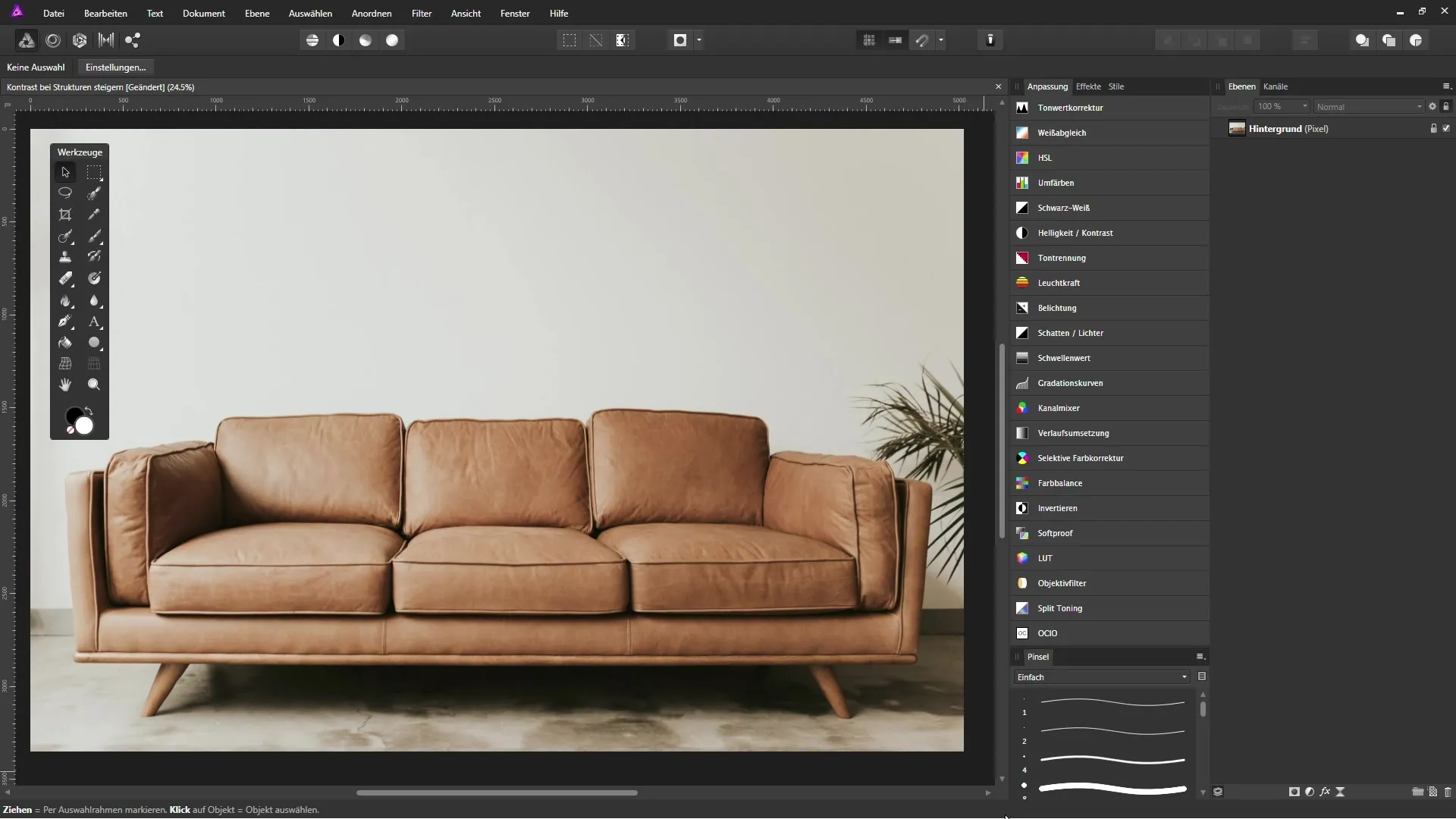
2. Calque de réglage pour la correction des tons
Pour augmenterle contraste dans l'image, crée ensuite un nouveau calque de réglage pour la correction des tons. Cela te montrera l'histogramme de l'image, qui t'aidera à comprendre où se trouvent les zones sombres et claires. Tu devrais remarquer qu'il n'y a pas de noir pur ou de blanc pur. Ces zones sont cruciales pour le traitement ultérieur.
3. Ajuster les niveaux de noir et de blanc
Maintiens la touche 'Alt' enfoncée et déplace le curseur du niveau de noir vers la droite. Cela définira le point le plus sombre de ton image. Fais attention aux zones bleues qui apparaissent, car elles te montrent où se trouvent les tons les plus sombres de ton image. Relâche la souris lorsque tu as atteint la zone désirée.
Utilise une technique similaire avec le curseur des niveaux de blanc. Maintiens à nouveau la touche 'Alt' enfoncée tandis que tu déplaces le curseur vers la gauche, jusqu'à ce que la première zone claire soit visible. Fais attention à ce que le dessin ne disparaisse pas.
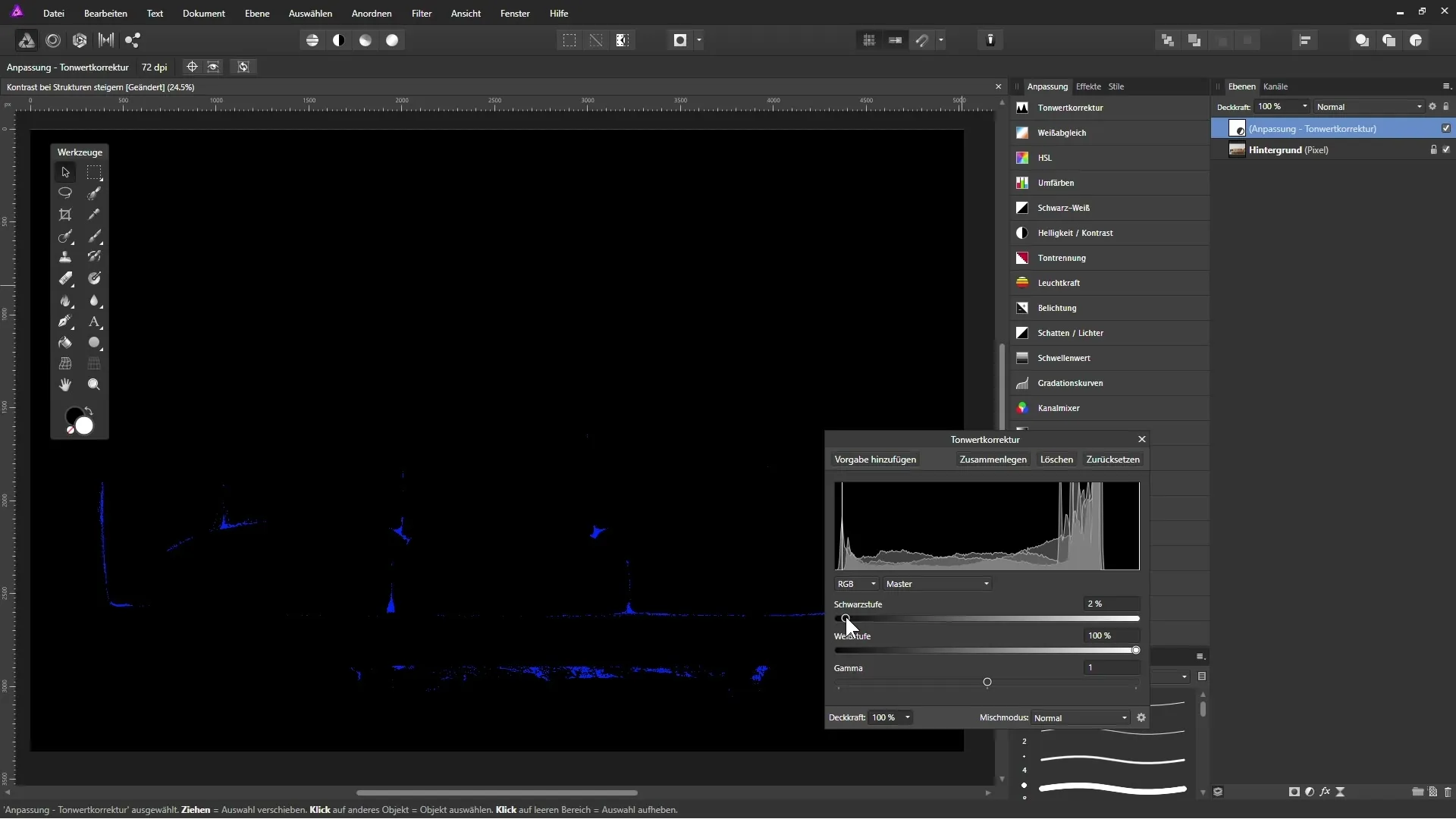
4. Saturation et mode de calque
Après avoir ajusté les tons, tu peux remarquer que la saturation de l'image a également augmenté. Si cet effet ne te plaît pas, tu peux changer le mode de calque de « Normal » à « Luminance ». Cela appliquera la correction des tons uniquement aux informations de luminosité sans affecter les couleurs.
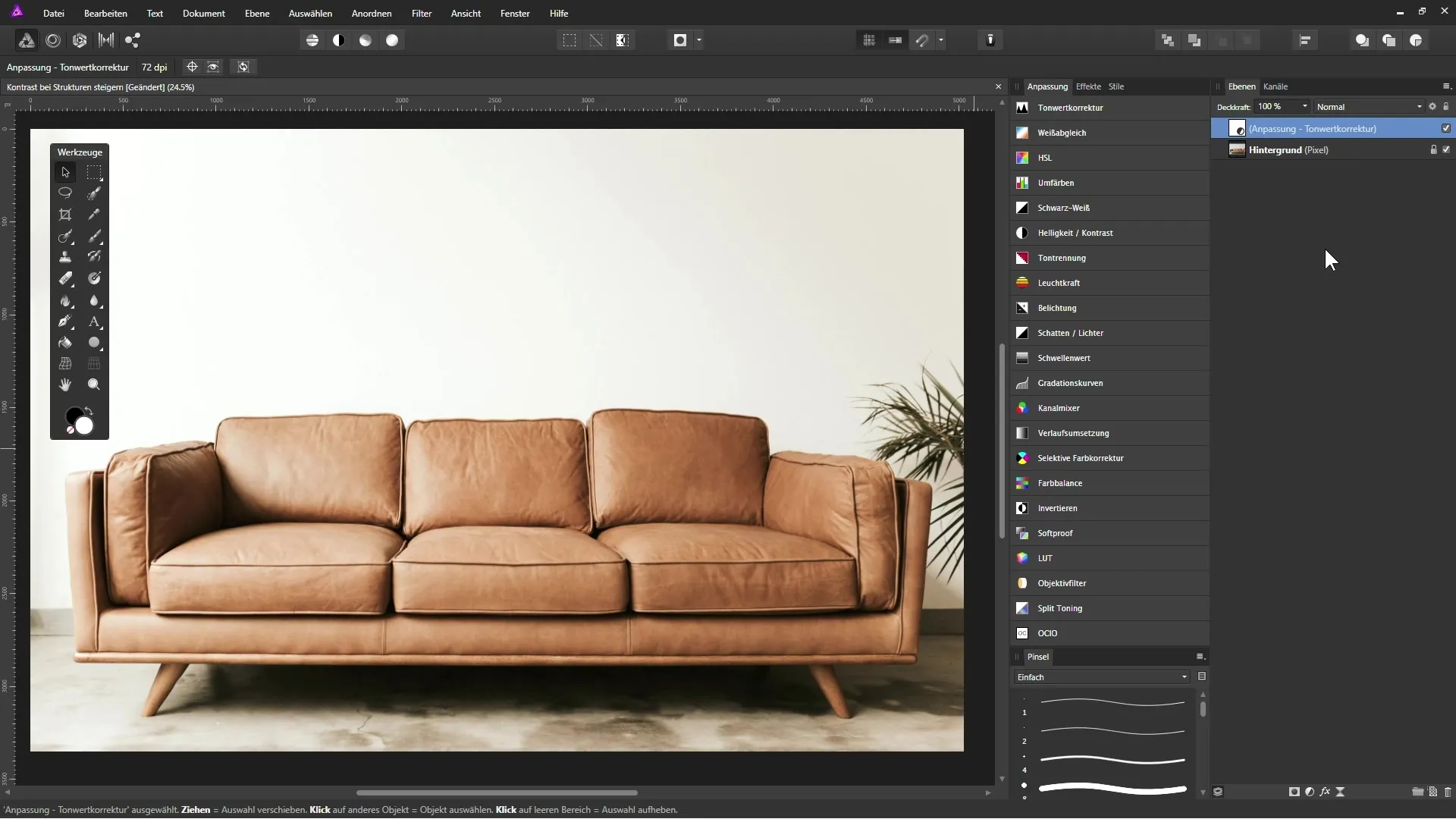
5. Ajouter un filtre passe-haut
Pour renforcer les détails fins dans l'image, crée un passe-haut avec un calque de filtre dynamique. Il est important de tirer le calque de filtre passe-haut tout en haut de la palette de calques. Mets le filtre en monochrome pour éviter des nuances de couleur indésirables. Augmente maintenant le rayon pour que les détails deviennent visibles.
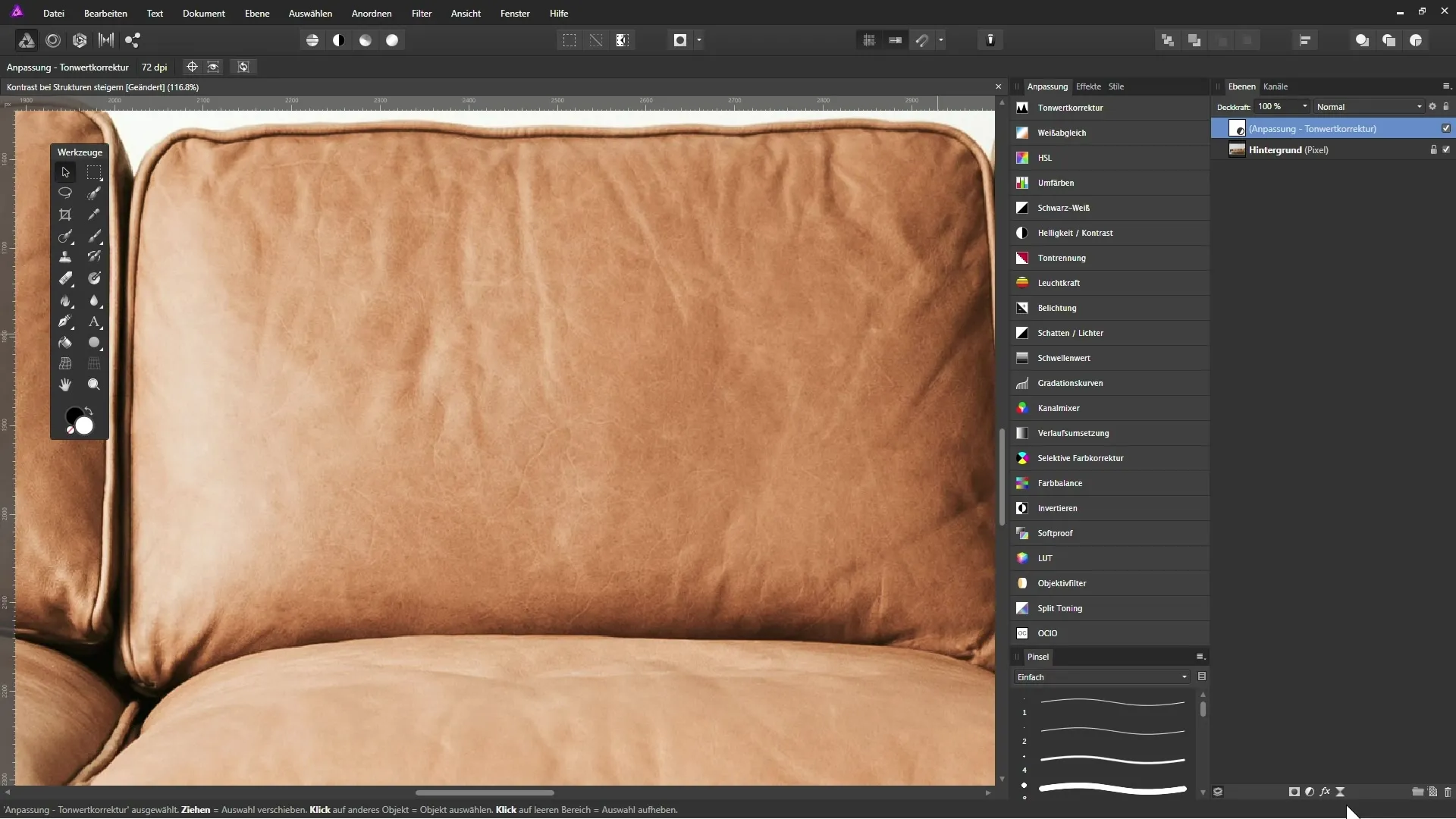
6. Ajuster le mode de calque du passe-haut
Change le mode de calque du filtre passe-haut en un mode comme « Lumière douce » ou « Incrustation ». Ces modes rehaussent les zones claires de l'image et assombrissent les sombres. Tu peux décider quel mode convient le mieux à ton image.
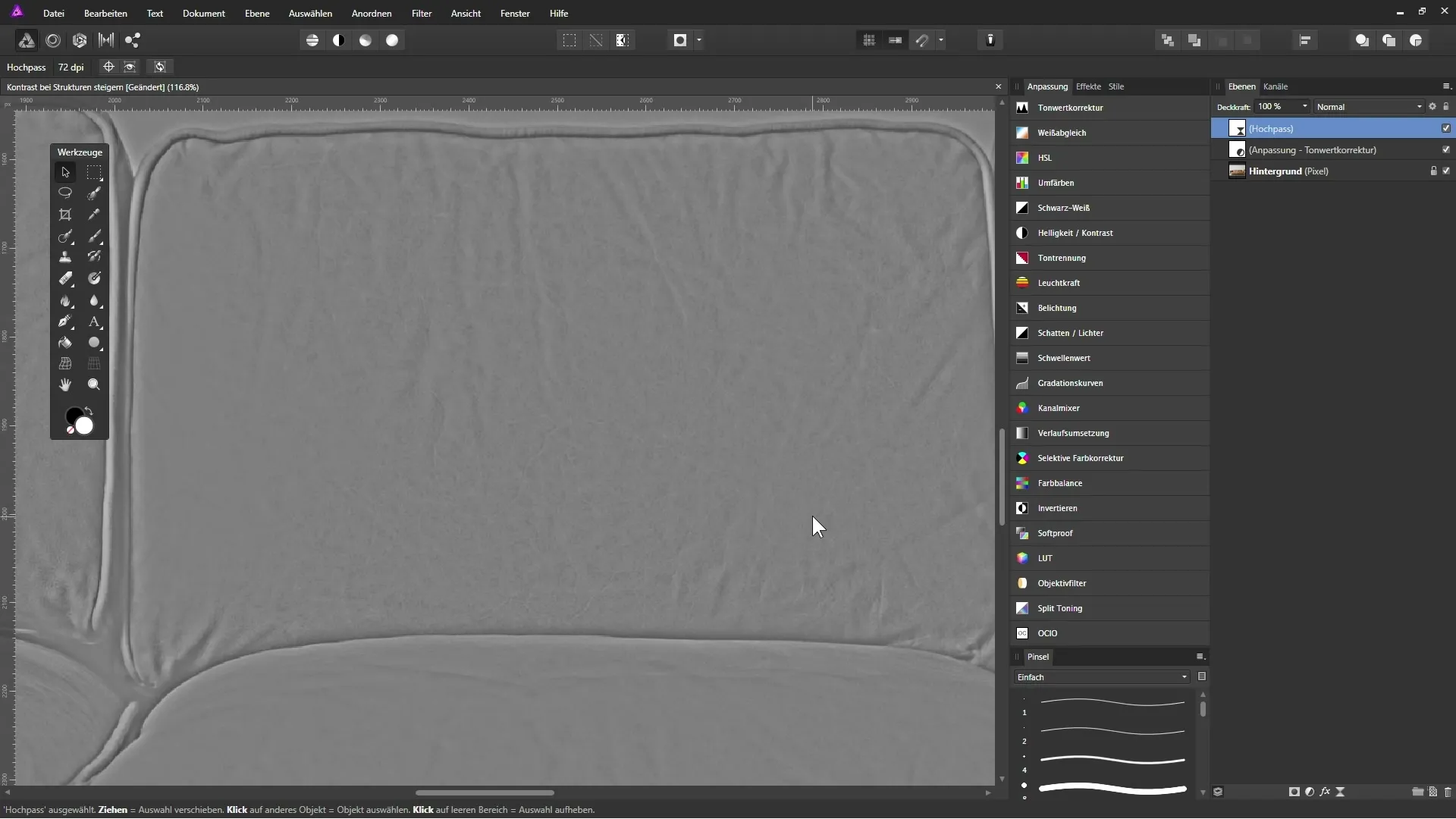
7. Masquage des zones indésirables
Il est maintenant temps de créer un masque. Sélectionne l'icône de masque et avec un pinceau réglé sur noir, tu peux doucement peindre les zones que tu souhaites exclure de l'ajustement passe-haut. Assure-toi de masquer des zones comme entre différentes parties en cuir pour éviter un résultat exagéré.
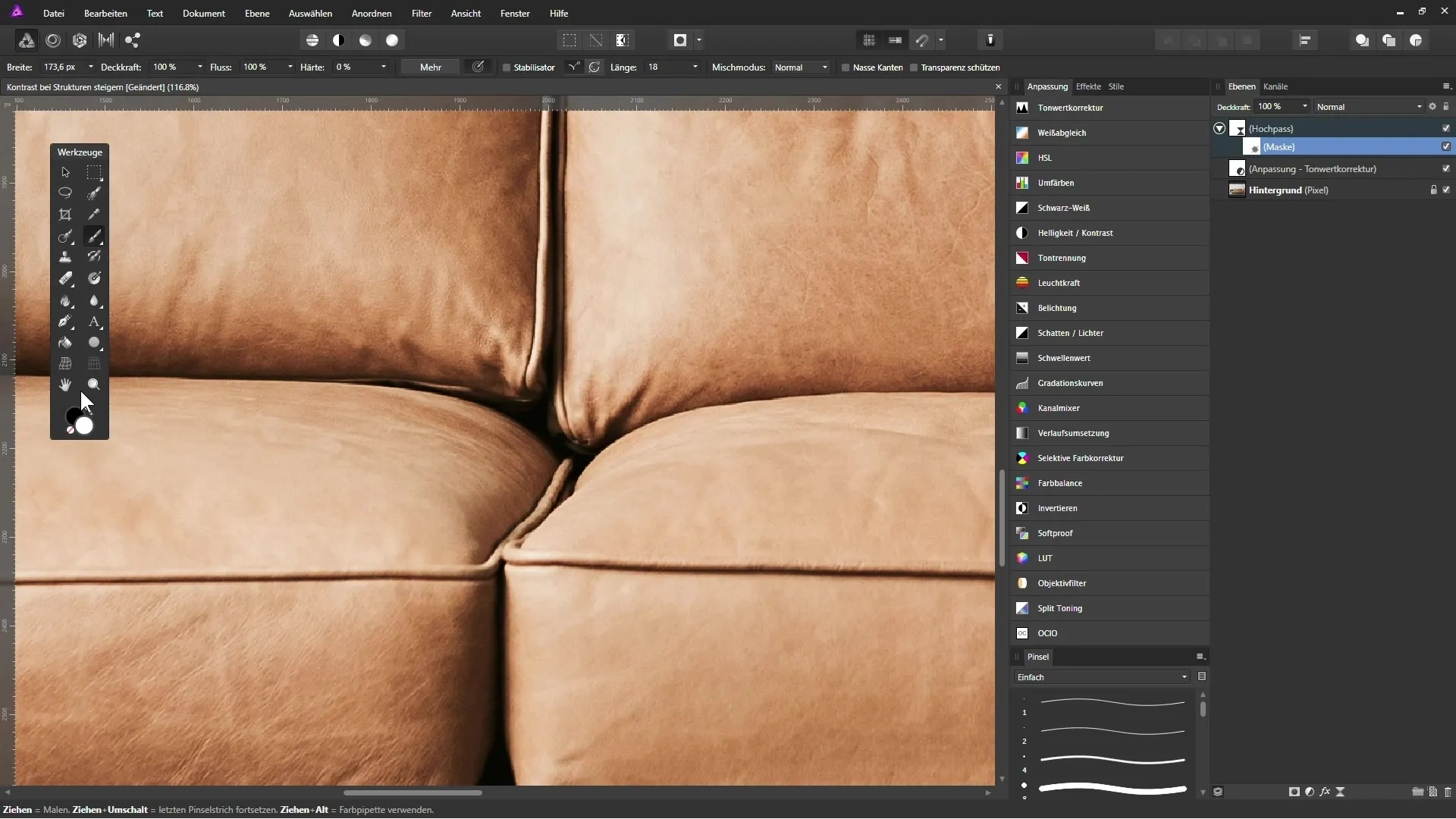
8. Effectuer des ajustements fins
Une fois que tu as terminé le masquage, tu devrais vérifier le résultat. Selon l'image, tu peux continuer à expérimenter avec différents réglages pour obtenir l'effet visuel souhaité. Dupliquer simplement le calque de filtre passe-haut peut également aider à renforcer le résultat souhaité.
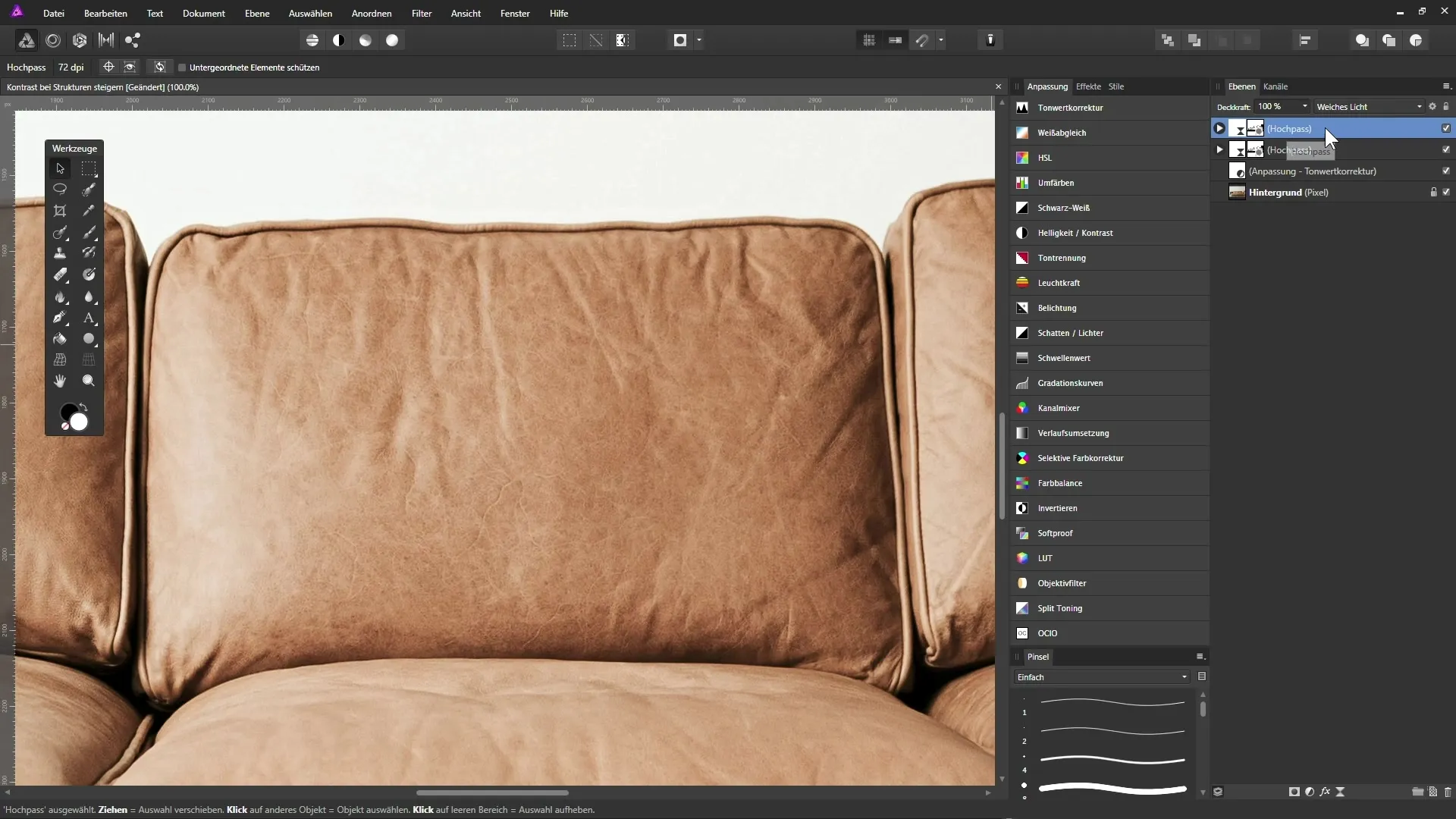
Résumé - Augmentation du contraste et amélioration des détails dans Affinity Photo
Dans ce tutoriel, tu as appris comment augmenter le contraste de base d'une image dans AffinityPhoto. Tu as également découvert comment mettre en valeur les détails fins et les structures grâce au filtre passe-haut. Grâce à des ajustements habiles et à des zones masquées, ton image aura un impact visuel amélioré.
FAQ
Quelles étapes sont nécessaires pour améliorer le contraste d'une image?Crée un calque de réglage pour la correction des tons et ajuste les niveaux de noir et de blanc.
Comment puis-je contrôler la saturation après une correction des tons?Change le mode de calque de la correction des tons en « Luminance » pour ne pas affecter les couleurs.
Comment utiliser correctement le filtre passe-haut?Crée un calque de filtre dynamique pour le passe-haut, ajuste le rayon et change le mode de calque pour mettre en valeur les détails souhaités.
Que dois-je prendre en compte lors du masquage de zones dans l'image?Assure-toi de masquer les zones qui ne doivent pas être affectées par le filtre passe-haut pour éviter un résultat exagéré.
Combien de fois puis-je dupliquer le calque de filtre passe-haut?Tu peux dupliquer le calque de filtre passe-haut autant de fois que tu le souhaites pour renforcer l'effet selon tes besoins.


